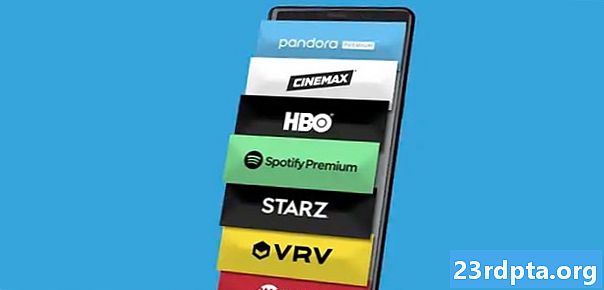Saturs
- Viss ir kārtībā - man vajadzīga palīdzība
- YouTube nedarbojas - Android ierīču labojumi
- 1. fiksētais numurs: restartējiet ierīci
- Fiksētais numurs 2: pārbaudiet interneta savienojumu
- 3. labojums: atjauniniet operētājsistēmu
- 4. labojums: notīriet lietotnes kešatmiņu un datus
- 5. fiksētais numurs: pārbaudiet datuma un laika iestatījumus
- 6. labojums: atjauniniet YouTube lietotni
- YouTube nedarbojas - labojumi personālajam datoram (pārlūks Chrome)
- 1. labojums: atjauniniet pārlūku Chrome
- Fiksētais numurs 2: pārbaudiet interneta savienojumu
- 3. labojums: ieslēdziet JavaScript
- 4. labojums: pārbaudiet paplašinājumus
- 5. labojums: notīriet kešatmiņu un sīkfailus

YouTube ir lielākā tiešsaistes video platforma pasaulē, kurā katru mēnesi apmeklē vairāk nekā 1,5 miljardus apmeklētāju. Katru minūti tiek augšupielādēts apmēram 400 stundu saturs, un dienā tiek noskatīts vairāk nekā miljards stundu video. Tātad, ko jūs darāt, kad atklājat, ka YouTube nedarbojas?
Google paveic lielu darbu, lai uzturētu YouTube darbību un darbību, taču ir bijuši gadījumi, kad pakalpojums samazinās. Diemžēl Google lietotņu statusa informācijas panelī nav iekļauts YouTube, tāpēc var būt grūti noteikt, vai tas ir tikai jūs. Parasti mēs iesakām doties tieši uz zirga muti - vismaz vietnē Twitter. @TeamYouTube oficiālajā Twitter kontā parasti tiek sniegti ieteikumi par iespējamām problēmām.
Ja tas neizdodas, vienmēr ir mūsu iecienītākais gaidīšanas režīms: downforeveryoneorjustme.com/youtube.com. Tas tiks ziņots tikai tad, ja faktiskā vietne nedarbojas. Tātad, ja vietne ir izveidota, bet videoklipi netiks atskaņoti, jūs no šīs vietnes iegūsit dažādus rezultātus.
Viss ir kārtībā - man vajadzīga palīdzība
Pieņemot, ka viss darbojas un darbojas, ir dažas izplatītas problēmas, kas var pārtraukt jūsu pakalpojumu. Visizplatītākā problēma? Videoklipi netiks atskaņoti. Acīmredzamu iemeslu dēļ tas var sagādāt patiesas sāpes, it īpaši tiem, kas regulāri izmanto YouTube.
Lasīt tālāk: Kā izslēgt YouTube automātiskās atskaņošanas videoklipus
Ja jums ir grūtības piekļūt YouTube un skatīties videoklipus, lasiet tālāk. Zemāk atradīsit vairākus Android ierīču, kā arī personālo datoru (Chrome pārlūka) labojumus, kas attiecas uz visbiežāk sastopamajām problēmām, kas var rasties pakalpojumā YouTube.
YouTube nedarbojas - Android ierīču labojumi
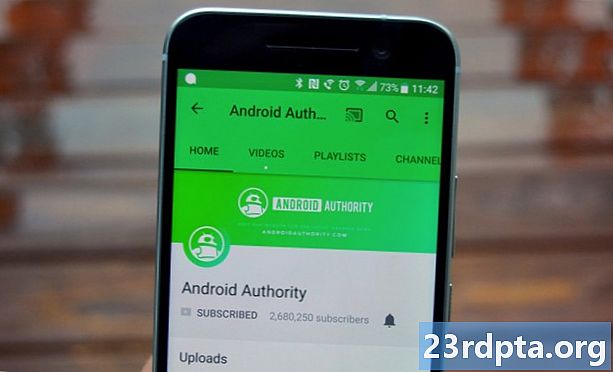
1. fiksētais numurs: restartējiet ierīci
Restartējot ierīci, ir novērstas daudzas ar viedtālruņiem saistītas problēmas. Tas cita starpā aizver lietotnes, kas darbojas fonā, kas, iespējams, var izraisīt radušās problēmas.
Tas ir vienkāršs un ātrs labojums, kas prasa tikai apmēram minūti. ja atrodat, ka YouTube nedarbojas, vienkārši nospiediet un turiet ierīces barošanas pogu un pieskarieties ekrānā redzamajai restartēšanas opcijai. Pēc viedtālruņa ieslēgšanās atveriet lietotni YouTube un pārbaudiet, vai problēma ir atrisināta.
Soli pa solim instrukcijas:
1. darbība: Nospiediet un turiet ierīces barošanas pogu.
2. darbība: Pieskarieties restartēšanas opcijai, kas parādās ekrānā.
3. darbība: Pēc ierīces atkārtotas ieslēgšanas mēģiniet atskaņot YouTube videoklipu.
Fiksētais numurs 2: pārbaudiet interneta savienojumu

Iemesls, kāpēc videoklipi netiek atskaņoti vietnē YouTube, var būt saistīts ar savienojuma problēmām. Ja redzat, ka YouTube nedarbojas, vispirms jums jāpārbauda, vai esat izveidojis savienojumu ar internetu, atverot iestatījumu izvēlni - Wi-Fi vai mobilais tīkls.
Ja neesat, jūs tikko esat atradis problēmu. Bet, ja esat izveidojis savienojumu, mēģiniet kaut ko meklēt Google, lai redzētu, vai jums tiešām ir piekļuve internetam. Dažos gadījumos jums var būt izveidots savienojums ar Wi-Fi tīklu, taču dažādu iemeslu dēļ joprojām nav piekļuves internetam - problēmas ar maršrutētāju, darbs, kas tiek veikts tīklā…
Ja varat meklēt Google un veikt citus ar internetu saistītus uzdevumus, izņemot apmeklējumu YouTube, savienojums nav vainīgs.
Soli pa solim instrukcijas:
1. darbība: Atveriet ierīces iestatījumu izvēlni.
2. darbība: Izveidojiet savienojumu ar Wi-Fi vai operatora tīklu - ja vēl neesat to izdarījis.
3. darbība: Atveriet lietotni YouTube un mēģiniet atskaņot videoklipu.
3. labojums: atjauniniet operētājsistēmu
Lai arī neliela, pastāv iespēja, ka, ja konstatējat, ka YouTube nedarbojas, to var izraisīt datēta Android versija. Atveriet ierīces iestatījumu izvēlni, atlasiet “Sistēmas atjauninājumi” un lejupielādējiet atjauninājumu, ja tāds ir pieejams. Ņemiet vērā, ka atkarībā no ierīces iestatījumu izvēlnes sadaļā “Par tālruni”, iespējams, atrodas “Sistēmas atjauninājumi”.
Kad esat lejupielādējis atjauninājumu, pieskarieties pogai Instalēt un ļaujiet ierīcei atsāknēt. Pēc tam vienkārši atveriet YouTube un pārbaudiet, vai problēma joprojām pastāv.
Soli pa solim instrukcijas:
1. darbība: Atveriet ierīces iestatījumu izvēlni.
2. darbība: Atrodiet un pieskarieties “Sistēmas atjauninājumi” - iespējams, ka tas atrodas mapē “Par tālruni”.
3. darbība: Lejupielādējiet un instalējiet atjauninājumu, ja tāds ir pieejams.
4. labojums: notīriet lietotnes kešatmiņu un datus

Nākamais labojums šajā sarakstā ir YouTube kešatmiņas un datu notīrīšana. Pirmais izdzēš pagaidu datus, bet pēdējais atbrīvojas no visiem lietotnes datiem, ieskaitot dažādus iestatījumus.
Atveriet ierīces iestatījumu izvēlni, pieskarieties “Lietotnes” un atlasiet YouTube. Nākamais solis ir izvēlēties “Storage”, kurā parādīsies divas iespējas: Notīrīt datus un Notīrīt kešatmiņu. Vispirms notīriet kešatmiņu un pārbaudiet, vai YouTube tagad darbojas kā vajadzētu. Ja tā nav, dodieties atpakaļ un notīriet arī datus, lai redzētu, vai tas atrisina problēmu.
Lasīt: Kas ir kešatmiņa - Gerijs skaidro
Soli pa solim instrukcijas:
1. darbība: Atveriet ierīces iestatījumu izvēlni.
2. darbība: Pieskarieties vienumam “Lietotnes” un atlasiet YouTube.
3. darbība: Izvēlieties “Storage” opciju un pieskarieties “Clear data / Clear cache”.
5. fiksētais numurs: pārbaudiet datuma un laika iestatījumus
Lai arī tas izklausās dīvaini, datuma un laika iestatījumi varētu būt iemesls jūsu ar YouTube saistītajām problēmām. Google serveriem var rasties grūtības sinhronizēt ar tiem, ja jūs tos neiestatāt pareizi.
Lai to labotu, dodieties uz savas ierīces iestatījumiem, pieskarieties “Datums un laiks” un pārliecinieties, vai ir ieslēgta opcija “Automātisks datums un laiks”. Ja tas neatrisina problēmu, pārejiet pie nākamā risinājuma šajā sarakstā.
Soli pa solim instrukcijas:
1. darbība: Atveriet ierīces iestatījumu izvēlni.
2. darbība: Nospiediet “Datums un laiks”.
3. darbība: Ieslēdziet opciju “Automātisks datums un laiks”.
6. labojums: atjauniniet YouTube lietotni
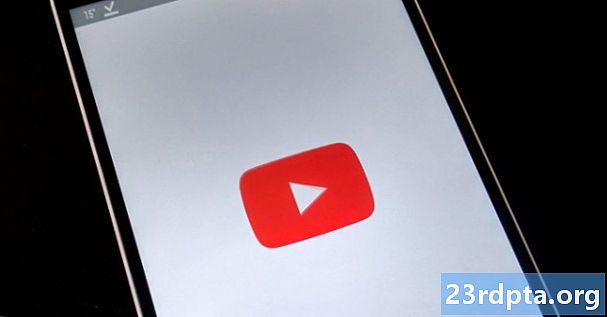
Pēdējā lieta, ko varat izmēģināt, ja redzat, ka YouTube nedarbojas, ir atjaunināt YouTube lietotni savā ierīcē. Lai pārbaudītu, vai ir pieejams atjauninājums, atveriet lietotni Google Play Store, izvēlnē atlasiet opciju “Manas lietotnes un spēles” un pārbaudiet, vai YouTube ir “atjauninājumu” sarakstā.
Ja tā ir, vienkārši pieskarieties pogai “Atjaunināt” un pagaidiet apmēram minūti, lai pabeigtu procesu. Pēc tam palaidiet YouTube lietotni, lai pārbaudītu, vai viss ir tā, kā tam vajadzētu būt tagad.
Soli pa solim instrukcijas:
1. darbība: Atveriet lietotni Google Play Store.
2. darbība: Pieskarieties “Manas lietotnes un spēles”.
3. darbība: Pieskarieties pogai Atjaunināt blakus YouTube lietotnei, ja ir pieejams atjauninājums.
YouTube nedarbojas - labojumi personālajam datoram (pārlūks Chrome)
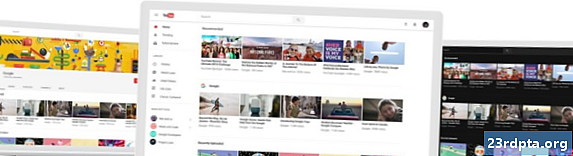
1. labojums: atjauniniet pārlūku Chrome
Ja pārlūkā Chrome nevarat skatīties YouTube videoklipus, mēģiniet atjaunināt pārlūku. Tas ir viegli izpildāms uzdevums, jo viss, kas jums jādara, ir noklikšķiniet uz ikonas (trīs vertikāli punkti) augšējā labajā stūrī, atlasiet “Palīdzība” un izvēlieties “Par Google Chrome”. Tiks atvērta īpaša lapa, un, ja būs pieejams atjauninājums, vienkārši noklikšķiniet uz Instalēt un izpildiet instrukcijas.
Soli pa solim instrukcijas:
1. darbība: Noklikšķiniet uz ikonas (trīs vertikāli punkti) pārlūka augšējā labajā stūrī.
2. darbība: Atlasiet “Palīdzība” un izvēlieties “Par Google Chrome”.
3. darbība: Noklikšķiniet uz “Instalēt” un sekojiet norādījumiem, ja ir pieejams atjauninājums.
Fiksētais numurs 2: pārbaudiet interneta savienojumu
Tāpat kā iepriekš aprakstītajā Android versijā, problēmas cēlonis varētu būt jūsu interneta savienojums. Mēģiniet veikt meklēšanu Google vai apmeklējiet izlases vietni, lai redzētu, vai tā tiek ielādēta. Ja tā nav, apskatiet savienojuma iestatījumus, lai pārliecinātos, ka viss tiek pārbaudīts. Varat arī atiestatīt maršrutētāju vai piezvanīt savam ISP, ja tas nepalīdz. Tomēr, ja savienojums tiek izveidots, pareizā labojuma meklēšana tiek turpināta.
Soli pa solim instrukcijas:
1. darbība: Apmeklējiet izlases vietni, lai pārbaudītu, vai jums ir savienojums ar internetu.
2. darbība: Izveidojiet savienojumu ar internetu, ja vēl neesat to izdarījis.
3. darbība: Ja rodas problēmas, atiestatiet maršrutētāju.
3. labojums: ieslēdziet JavaScript

Lai skatītos YouTube videoklipus, jums jābūt aktivizētam JavaScript. Lai pārbaudītu, vai tas ir ieslēgts, dodieties uz Chrome iestatījumiem, apakšā noklikšķiniet uz “Papildu” un pēc tam sadaļā “Konfidencialitāte un drošība” atlasiet Vietnes iestatījumi. Pēc tam vienkārši noklikšķiniet uz opcijas “JavaScript” un iespējojiet “Atļauts (ieteicams)”.
Kad esat to izdarījis, dodieties atpakaļ uz YouTube videoklipu, kuru vēlaties skatīties, un atsvaidziniet lapu, lai redzētu, vai esat atrisinājis problēmu.
Soli pa solim instrukcijas:
1. darbība: Noklikšķiniet uz ikonas (trīs vertikāli punkti) pārlūka augšējā labajā stūrī un atlasiet “Iestatījumi”.
2. darbība: Noklikšķiniet uz “Advanced” apakšā un sadaļā “Privacy and security” atlasiet “Site settings”.
3. darbība: Noklikšķiniet uz opcijas “JavaScript” un iespējojiet “Atļauts (ieteicams)”.
4. labojums: pārbaudiet paplašinājumus
Ir pieejami vairāki noderīgi Chrome paplašinājumi, taču daži no tiem var nodarīt vairāk ļauna nekā laba. Lai noskaidrotu, vai kāda no tām ir vainīga jūsu ar YouTube saistītajās problēmās, mēģiniet atskaņot videoklipu inkognito režīmā.
Paplašinājumi nedarbojas inkognito režīmā. Tātad, ja jūs varat skatīties videoklipu, aptuveni tajā pašā laikā, kad sākās problēma, noskaidrojiet, kuru esat instalējis, un izdzēsiet to. To var izdarīt, noklikšķinot uz ikonas (trīs vertikāli punkti) augšējā labajā stūrī, atlasot “Vairāk rīku” un noklikšķinot uz “Paplašinājumi”. Tiks parādīta lapa, kurā varēsit atspējot vai atinstalēt visus izmantotos paplašinājumus.
Soli pa solim instrukcijas:
1. darbība: Noklikšķiniet uz ikonas (trīs vertikāli punkti) pārlūka augšējā labajā stūrī.
2. darbība: Noklikšķiniet uz “Citi rīki” un pēc tam uz “Paplašinājumi”.
3. darbība: Atspējojiet / izdzēsiet paplašinājumus, lai redzētu, vai tas atrisina problēmu.
5. labojums: notīriet kešatmiņu un sīkfailus

Ja jūs varat skatīties YouTube videoklipus inkognito režīmā, bet, neraugoties uz visu paplašinājumu atspējošanu, nevarat panākt, lai tie darbotos Chrome parastajā versijā, tas ir veids, kā izdzēst kešatmiņu un sīkfailus.
Noklikšķiniet uz ikonas (trīs vertikāli punkti) pārlūka augšējā labajā stūrī, izvēlieties “Citi rīki” un pēc tam atlasiet “Notīrīt pārlūkošanas datus”. Nolaižamajā izvēlnē izvēlieties opciju “Visu laiku” un notīriet datus, noklikšķinot uz tam paredzētās pogas.
Soli pa solim instrukcijas:
1. darbība: Noklikšķiniet uz ikonas (trīs vertikāli punkti) pārlūka augšējā labajā stūrī.
2. darbība: Noklikšķiniet uz “Citi rīki” un pēc tam uz “Notīrīt pārlūkošanas datus”.
3. darbība: Izvēlieties opciju “Visu laiku” un noklikšķiniet uz “Notīrīt pārlūkošanas datus”.
Tātad, vai YouTube nedarbojas jūsu labā? Mēs ceram, ka šie risinājumi atrisinās ar jūsu YouTube saistītās problēmas Android ierīcē vai personālajā datorā. Varētu būt, ka ir pieejami vairāk no tiem, taču visbiežāk minētie ir šie raksti.
Kurš no jums strādāja?
Saistīts:
- Kā lejupielādēt mūziku no YouTube
- Kā lejupielādēt YouTube videoklipus
- YouTube tumšo motīvu režīms - to var ieslēgt un izslēgt, kā norādīts tālāk